今回、ゲーミングPCの「GALLERIA XA7C-R37」(以下XA7C-R37)を借りることができました。
せっかく高いお金を払ってゲーミングPCを買ったのに、スペック不足でゲーム実況ができないという事態は避けたいところです。
そこで、筆者が実際に4日間XA7C-R37を使用し、スペック的に問題なくゲーム実況できるのか簡単に検証しました。
| CPU | Core i7-10700 |
| メモリ | 16GB |
| グラフィックボード | Geforce RTX 3070 |
| マザーボード | ASUS PRIME H470-PLUS |
| ストレージ | NVMe SSD 512GB |
| 電源 | 650W(80PLUS認証 : BRONZE) |
| OS | Windows 10 Home |
| 価格 | 公式サイト(ドスパラ) |
上表のスペックは、2021年2月時点の貸出機のものです。最新情報については、公式サイト![]() を確認するようにしてください。
を確認するようにしてください。
目次
OBSの設定
検証方法ですが、OBS Studio(以下、OBS)を使って録画し、PCにかかる負荷がどの程度か、またカクつきが発生しないか確認します。

ライブ配信ではなく録画である理由は、インターネットの通信速度の影響を受けないこと、および動画検証のしやすさによるものです。
OBSの設定を下記画像のとおりにして録画しました。
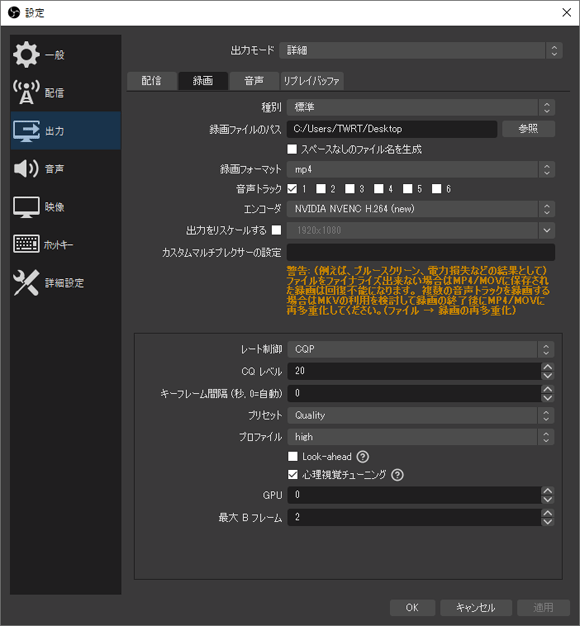
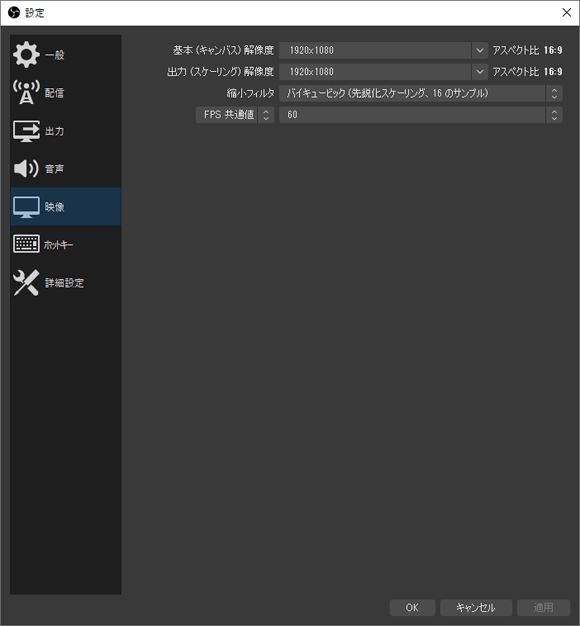
カクつかないで録画できているかどうかは、OBSの「表示」→「統計」で判断できます。
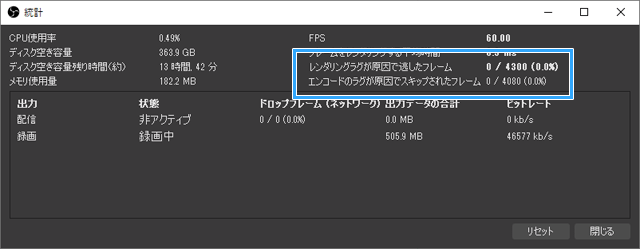
Switch録画 → 軽い
HD60 Sを使用
Switchのゲーム実況をやるには、キャプチャーボードが必要です。
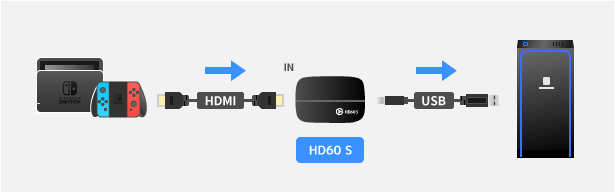
今回はGame Capture HD60 S(以下、HD60 S)を使用しました。4Kには対応していませんが、Switchのゲーム実況ならフルHD対応の製品でじゅうぶんです。

検証結果
CPU使用率は4%、GPU使用率は17%で推移し、カクつきは0でした。きわめて余裕があります。負荷とすら呼べないほど軽いレベルです。
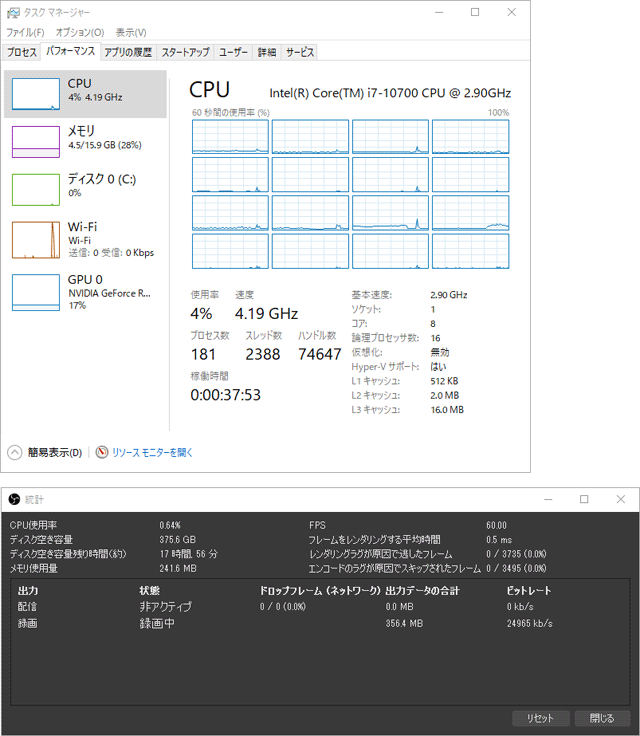
端的に書くと、TVゲームの録画・ライブ配信程度なら、XA7C-R37ほどの性能は必要ありません。もっと安いPCでもできます。
では、PCゲームのほうはどうでしょうか。
PCゲーム録画 → 軽い
3タイトルで計測
PCゲームは重いものから軽いものまでありますが、今回はゲーム配信で人気のある競技性の高いゲームをチョイスしました。
- フォートナイト
- Apex Legends
- VALORANT
競技で重要なフレームレートの計測にはCapFrameXを使用し、OBSで録画した状態で平均fpsと最小fpsを調べます。
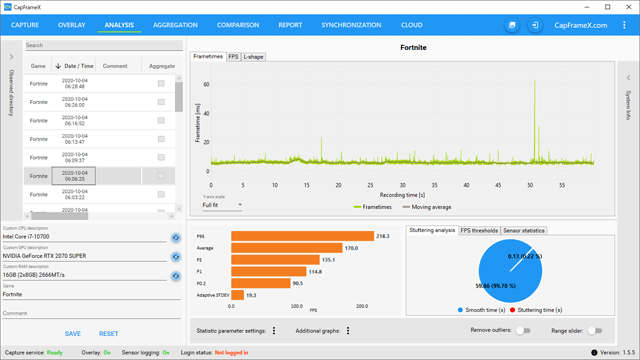
ゲーム側の画質は、フルHD、かつ最高設定を基本とし、必要に応じてゲーム内のオプションでグラフィック設定を変更しています。
そしてさらに、ゲーム内のオプションでフレームレートの上限を変更して、それぞれ検証しました。一般的には60Hzのモニターを使用している人が多いので、通常は60fps時の結果が重要です。
- 60fps
- 144fps
- 無制限
垂直同期の設定は無効にしました。
フォートナイト

フォートナイトでは、グライダーによる降下直後から検証を開始し、付近にあるオブジェクトを破壊しつつ移動しました。
ゲーム内のグラフィック設定は、以下のようにしました。
- モーションブラーはOFF
- DirectXのバージョンは11
- レイトレーシングはOFF(DirectX 11なので)
- DLSSはON(バランス)
60fps
まず、上限60fpsの場合ですが、CPU使用率、GPU使用率ともに低く、性能を持て余しました。カクつくことはまったくありません。
| CPU使用率 | 15~21% |
| GPU使用率 | 24~27% |
| 平均フレームレート | 60fps |
| 最小フレームレート | 51fps |
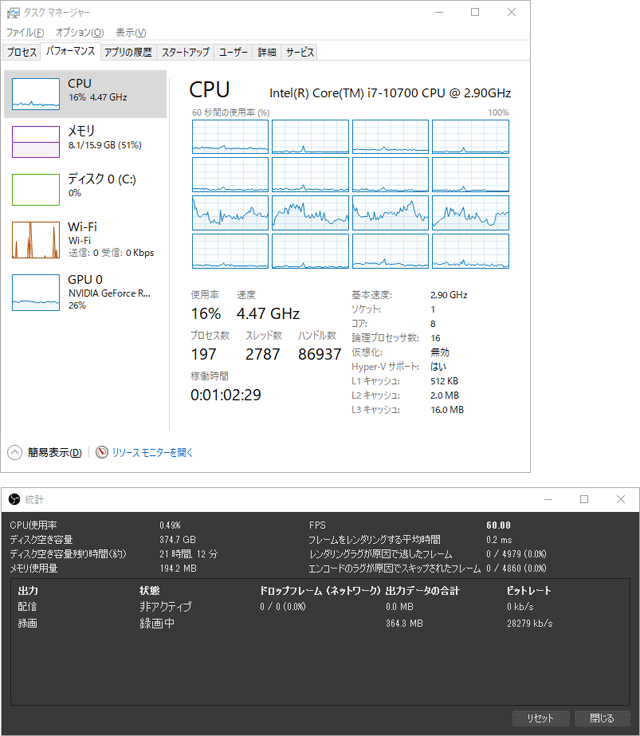
144fps
つぎは上限144fpsの場合です。CPU使用率、GPU使用率ともに一気に跳ね上がりますが、録画中でも144fpsに張り付いていました。まだまだ余力があります。
| CPU使用率 | 31~37% |
| GPU使用率 | 47~53% |
| 平均フレームレート | 144fps |
| 最小フレームレート | 116fps |
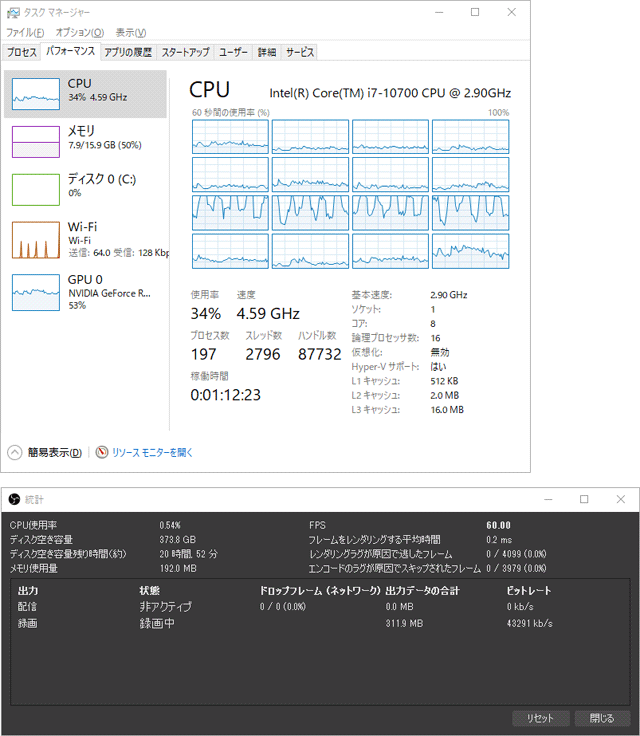
無制限
フレームレート無制限の場合、平均フレームレートが227fpsでした。DLSSのおかげもあり、高めの数値が出ています。画質設定を変更すればフルHDの240Hzモニターにも対応できるでしょう。
| CPU使用率 | 44~53% |
| GPU使用率 | 81~90% |
| 平均フレームレート | 227fps |
| 最小フレームレート | 135fps |
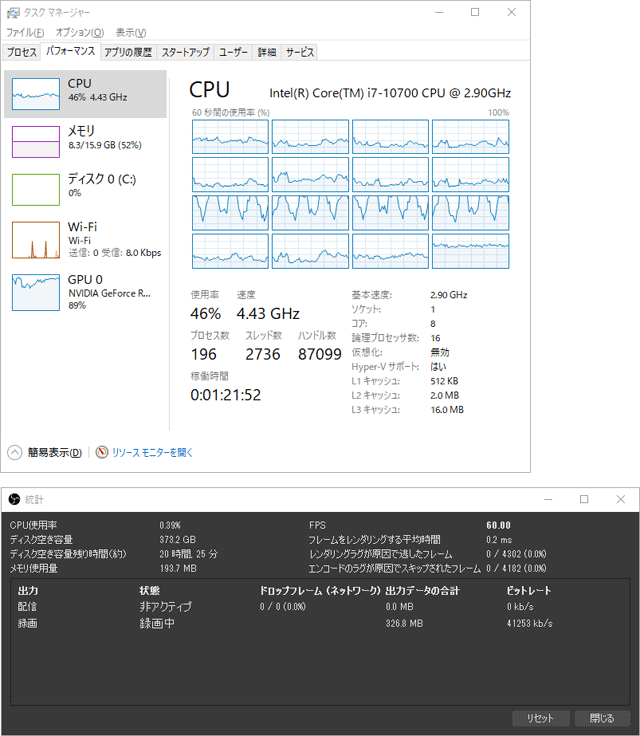
Apex Legends
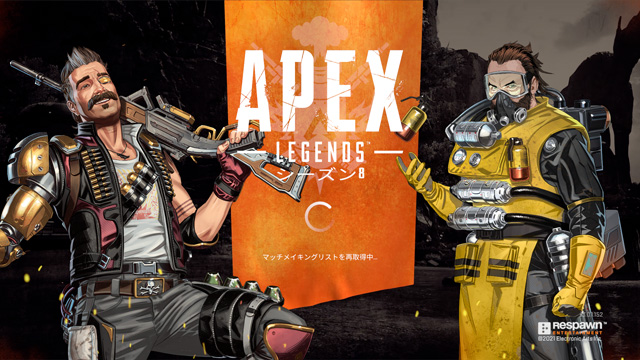
Apex Legendsもゲーム配信で大人気のタイトルです。今回は、射撃訓練場を周回して検証しました。
Originの起動オプションでフレームレートの上限を変更することもできますが、あえて行っていません。そのため、最大フレームレートは144fps(仕様)です。
結果ですが、プレイ中も録画中もカクつきはありませんでした。しっかり144fps出ており、軽い動作のまま完璧に録画できます。
| CPU使用率 | 21~25% |
| GPU使用率 | 60~75% |
| 平均フレームレート | 144fps |
| 最小フレームレート | 116fps |

ちなみに、フレームレートを無制限にして録画した場合、平均フレームレートは225fpsでした。
VALORANT
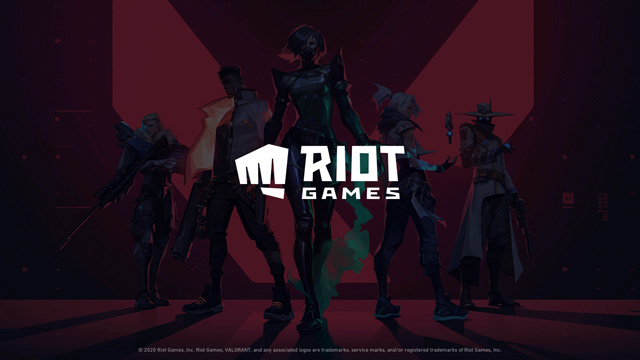
競技系FPSゲームのなかで、トップクラスで軽いのがVALORANTです。射撃場を周回して検証しました。
60fps
まず、上限60fpsの場合です。VALORANT自体が軽量級のゲームであることに加えて、XA7C-R37も高スペックPCであるため、不安要素がまったくありません。
| CPU使用率 | 13~17% |
| GPU使用率 | 16~17% |
| 平均フレームレート | 60fps |
| 最小フレームレート | 57fps |
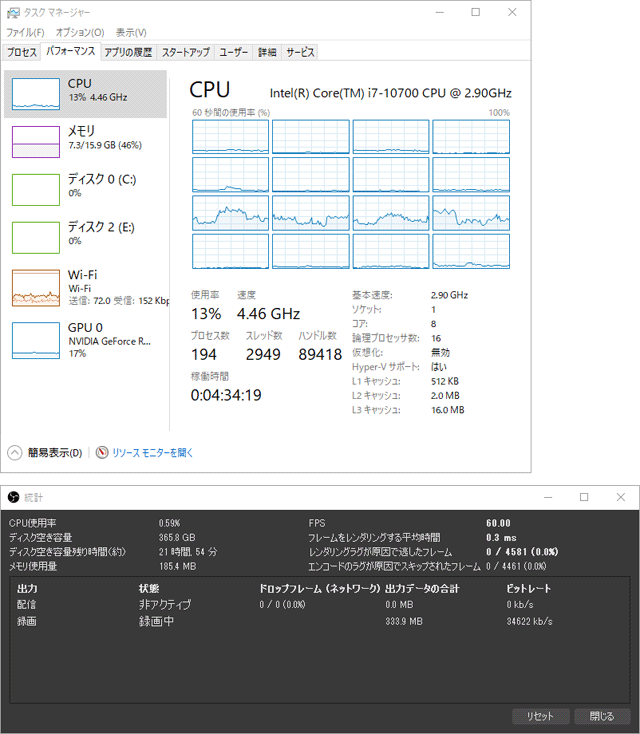
144fps
上限144fpsの場合も同様です。フレームレートを重視する144Hzモニターのユーザーも、安心してゲーム実況できるでしょう。
| CPU使用率 | 25~36% |
| GPU使用率 | 21~31% |
| 平均フレームレート | 144fps |
| 最小フレームレート | 129fps |

無制限
フレームレート無制限だと、なんと平均フレームレートが374fpsになりました。フルHDモニターの使用ではもったいないレベルです。
| CPU使用率 | 42~50% |
| GPU使用率 | 42~65% |
| 平均フレームレート | 374fps |
| 最小フレームレート | 201fps |
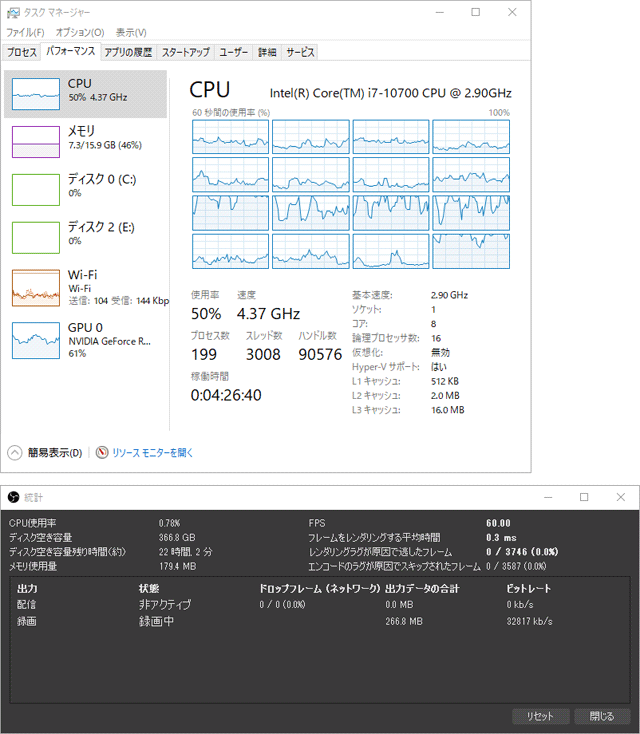
その他
動画編集(書き出し)
動画編集ソフトであるPremiere Proを使い、OBSで録画した1080p/60fpsの動画(H.264、34Mbps)をH.264でSSDに書き出しました。17分の動画です。
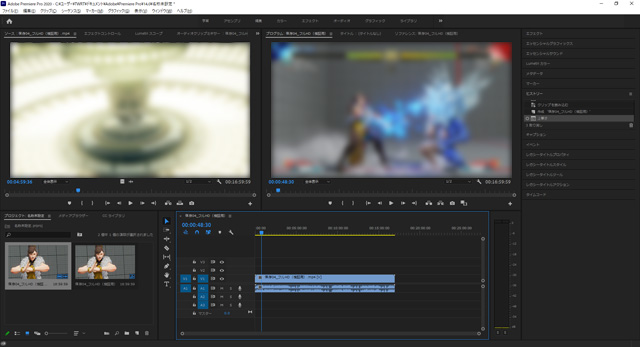
結果、GPUを使うハードウェアエンコードだと、7分21秒で書き出すことができました。実時間の半分以下の時間ですみます。
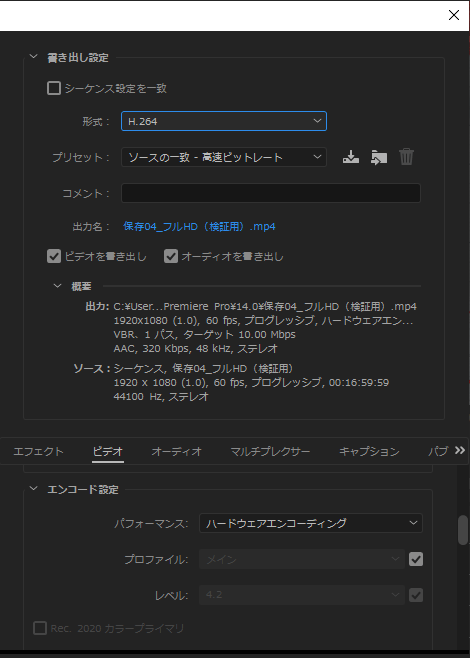
他方、CPUを使うソフトウェアエンコードの場合は11分53秒で、やはり実時間を切る速さでした。
動画編集をするつもりなら、この速さは強みになります。
マイク・ヘッドホンの音質
3.5mmステレオミニプラグのマイク(ECM-PC60)をXA7C-R37に接続して検証したところ、「ザーッ」というノイズが入ります。

このようなノイズは、OBSのノイズ抑制機能で簡単に消すことができます。もし気になる場合は試してみてください。

また、XA7C-R37はRTX 3070を搭載しているため、NVIDIAがリリースしているソフトウェアでノイズを消す方法もあります。

ヘッドホンで聞く音については、大きなノイズはありませんでした。音質はそこまで悪くありません。ただ、低音が不足しており、平坦な音質です。
静音性
動作音は、一般的なゲーミングPCよりも静かです。インターネットでWebサイトを閲覧する程度だと、動作音がほぼ聞こえません。
もちろん、ゲームプレイ時や、録画・ライブ配信のときは、さすがに音が大きくなります。しかし、それでもうるさくはありません。140mmファンの採用が功を奏しているようです。
XA7C-R37は、筆者が持っているGALLERIA XFよりも圧倒的に静音性に優れています。
本体画像・ギャラリー
外観

▲前面上部は45度の傾斜がついています。このおかげで、ヘッドセットやUSB周辺機器を接続しやしすくなっていました。

▲サイド両側のメッシュ部分から吸気する構造です。

▲左サイドは、中身が薄っすらと見えるアクリルパネルです。

▲アクリルパネルからは、グラフィックボード(Palit GeForce RTX 3070 GamingPro)のLEDが見えます。

▲背面には計8個のUSB端子が搭載されています。USB Type-Cも1個あります。

▲一般的に、HDMI端子とモニターを接続する人が多いでしょう。

▲天面から排気する仕様です。

▲天板を取り外すとフィルターがありました。このフィルターは水洗いして清潔に保てます。
内部

▲左サイドパネルを開けると内部にアクセスできます。

▲グラフィックボードを下から撮影しました。LEDは7色に光ります。

▲この縦の棒がグラフィックボードを上下からガッチリ挟み込み、支えています(リジッドカードサポート)。

▲リジッドカードサポートは、しっかりとネジ止めされて安定していました。

▲チャンバー構造(PSUシュラウド)が採用されており、電源ユニットや電源ケーブルが見えないようになっています。

▲手前にあるのが120mmのCPUファン、左(背面)にあるのが140mmのケースファンです。見えづらいですが、上(トップ)にも140mmのケースファンがあります。

▲PCI Expressスロットが空いているので、内蔵式のキャプチャーボードを接続することもできます。

▲右サイドパネルを開けると裏配線されているのがわかります。

▲SSD用の2.5インチベイ(上)、およびHDD用3.5インチのシャドウベイ(下)がそれぞれ2基ずつあります。
まとめ
XA7C-R37は、紛れもなく強力なスペックを誇るゲーミングPCです。
- フルHDのPCゲームを240fpsでプレイできるほどの性能
- 優れた静音性
- ドスパラでいちばん売れているゲーミングPCなので安心
- PCケースのLEDが写真で見る以上にクール、色は変更可能(参考)
- グラフィックボードの光り方も控えめでよい
今後も長く使えるような高スペックなPCが欲しいなら、XA7C-R37は有力な候補のひとつになるでしょう。eスポーツ系のゲーム配信も快適にできます。

2006年から15年以上、ゲーム実況のやり方の解説記事を書いています。書いた記事数は1,000本以上。ゲーム配信、ゲーム録画、動画編集の記事が得意です。
記事はていねいに、わかりやすく!ゲーム実況界の教科書をめざしています。

